上期内容我们介绍了如何根据关键字筛选条件并进行求和的公式,今天,再来带大家了解一下证件照修改底色的小技巧吧!
首先,让我们点击“插入”,选择“图片”,在下拉项的左上角点击“本地图片”,然后在弹出的“插入图片”窗口中选择我们要修改的图片,点击“打开”。
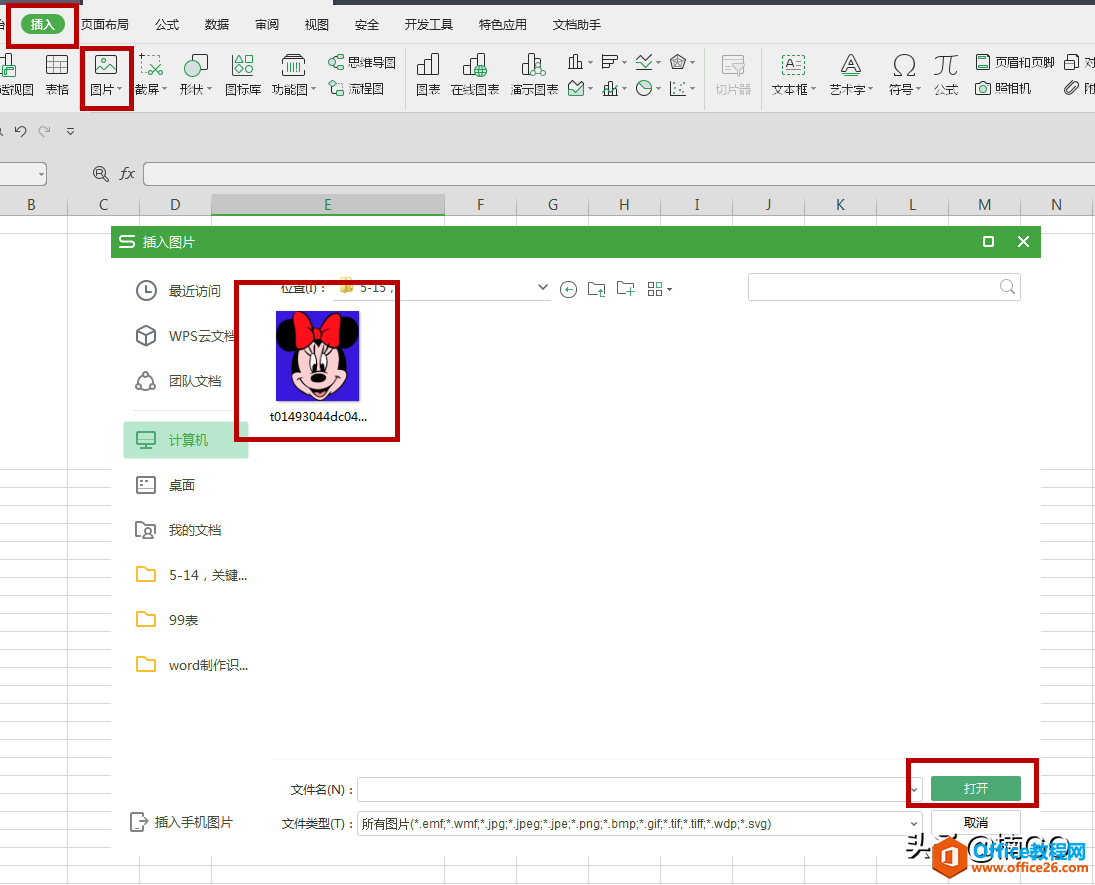
插入图片后,点击图片,我们就会看到图片四周有九个“小白点”,通过它们,大家可以先对图片的大小进行调整。
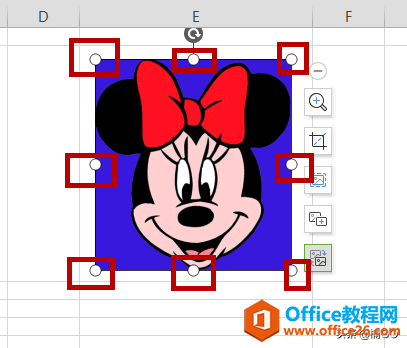
大小调整完成,点击“图片工具”,选择“设置透明色”,然后点击图片中要修改的背景色区域。

这时,系统便会自动把图片中我们所选中的颜色全部都修改为透明色。
WPS excel如何快速完成条件筛选,并进行乘积求和小公式
上期内容我们介绍了快速拼合多表格数据的小技巧,今天,再来带大家了解一下根据指定条件进行筛选,并快速完成乘积求和的小公式吧~如下图所示,我们今天的任务就是要根据日销量统计

接着,让我们双击图片,界面右侧便会弹出一个“属性”窗口,选择“填充与线条”,在“填充”选项中勾选“纯色填充”,接着在“颜色”选项卡中,设定我们所需要的颜色。

这样,我们的照片背景色就被完全替换啦!
怎么样?是不是很简单呢?你学会了么?
如果今天的内容对你有所帮助的话,就请点击关注,加入我们吧~
让我们每天都来分享学习一个实用又便捷的办公小技巧!从此与无效加班说白白~

WPS excel如何快速完成多表格汇总求和
上期内容我们介绍了一秒拼合多表格数据的方法,今天,再来带大家了解一下快速完成多表格汇总求和的小技巧吧。首先,我们要确认的是,分表与总表的表头格式必须是一样的(下图紫色



